پست های اخیر



اگر شما هم با مشکل کپی پیست در ورد مواجه هستید، فقط کافی است با شماره ۹۰۹۹۰۷۰۳۴۵ بدون کد و با تلفن ثابت (تماس از طریق موبایل امکان پذیر نمی باشد) تماس بگیرید تا کارشناسان همراه رایانه که به صورت ۲۴ ساعته پاسخگوی شما عزیزان هستند، برای برطرف کردن هرچه سریع تر این مشکل به شما کمک کنند.
در صورتی که امکان تماس با تلفن ثابت را ندارید، فقط کافی است مطلب تماس با مشاورین همراه رایانه را مطالعه کنید، تا بتوانید از طریق موبایل جهت برطرف کردن مشکل خود، با مشاورین همراه رایانه ارتباط برقرار کنید.
مایکروسافت ورد یکی از محبوب ترین نرم افزار های پردازش متن است که امکان ویرایش و تنظیم متون را به راحتی فراهم میکند. با این حال، برخی کاربران هنگام استفاده از قابلیت کپی پیست در ورد با مشکلاتی روبهرو میشوند.
این مشکلات میتواند به علت تنظیمات نادرست، باگ های نرمافزاری، یا حتی تفاوت در قالب بندی متون باشد. در این مقاله، به بررسی دلایل مشکل کپی پیست در ورد و راهحل های عملی برای رفع آن میپردازیم.

دلایل مشکل کپی پیست در ورد
مشکل کپی پیست در ورد یکی از مشکلاتی است که کاربران با آن مواجه میشوند. ابتدا دلایل بروز این مشکل را بررسی میکنیم.

دلایل مشکل کپی پیست در ورد
۱. تفاوت در قالب بندی متون
هنگامی که متن را از یک منبع دیگر به ورد کپی میکنید، ممکن است قالب بندی متن اصلی با قالب بندی سند ورد شما مطابقت نداشته باشد. این تفاوت در قالب بندی میتواند منجر به مشکلاتی شود و باعث شود که متن به درستی نمایش داده نشود یا ناخواسته تغییراتی در قالب آن ایجاد شود.
۲. مشکل حافظه موقت (Clipboard)
گاهی اوقات، مشکل کپی پیست در ورد ممکن است به علت پر شدن یا خطا در حافظه موقت سیستم (Clipboard) باشد. حافظه موقت سیستم برای ذخیره موقت اطلاعاتی که کپی میکنید استفاده میشود. اگر حافظه موقت با داده های مختلف پر شود یا دچار مشکل شود، ممکن است کپی پیست در ورد به درستی انجام نشود.
۳. تنظیمات پیست در ورد
ورد دارای تنظیماتی برای نحوه پیست کردن متن است که میتواند بهصورت “نگه داشتن قالب اصلی”، “تطبیق با قالب مقصد” یا “بدون قالب” تنظیم شود. در صورتی که این تنظیمات به درستی انتخاب نشود، ممکن است مشکل کپی پیست در ورد رخ دهد و متن به شکلی که مدنظر دارید در سند قرار نگیرد.
۴. وجود باگ یا مشکلات نرم افزاری
برخی نسخه های مایکروسافت ورد ممکن است دارای باگ هایی باشند که عملکرد کپی پیست را مختل کنند. این مشکل به ویژه در نسخه های قدیمی تر یا نسخه های آزمایشی (Beta) بیشتر دیده میشود.
بهروزرسانی نکردن نرم افزار یا نصب ناقص نیز میتواند به بروز مشکل کپی پیست در ورد منجر شود.
۵. مشکلات مرتبط با افزونه ها
بسیاری از کاربران از افزونه های مختلف برای ارتقای قابلیت های ورد استفاده میکنند. با این حال، برخی از این افزونه ها ممکن است با عملکرد کپی پیست در ورد تداخل داشته باشند و باعث بروز مشکلاتی شوند. در صورتی که افزونه های نصب شده با نسخه ورد شما سازگار نباشند، ممکن است در هنگام کپی پیست به مشکل بر بخورید.
راهحل های رفع مشکل کپی پیست در ورد
از آنجایی که مشکل کپی پیست در ورد برای کاربران بسیار آزاردهنده است، در ادامه راهحل هایی برای برطرف کردن این مشکل پیشنهاد دادهایم.
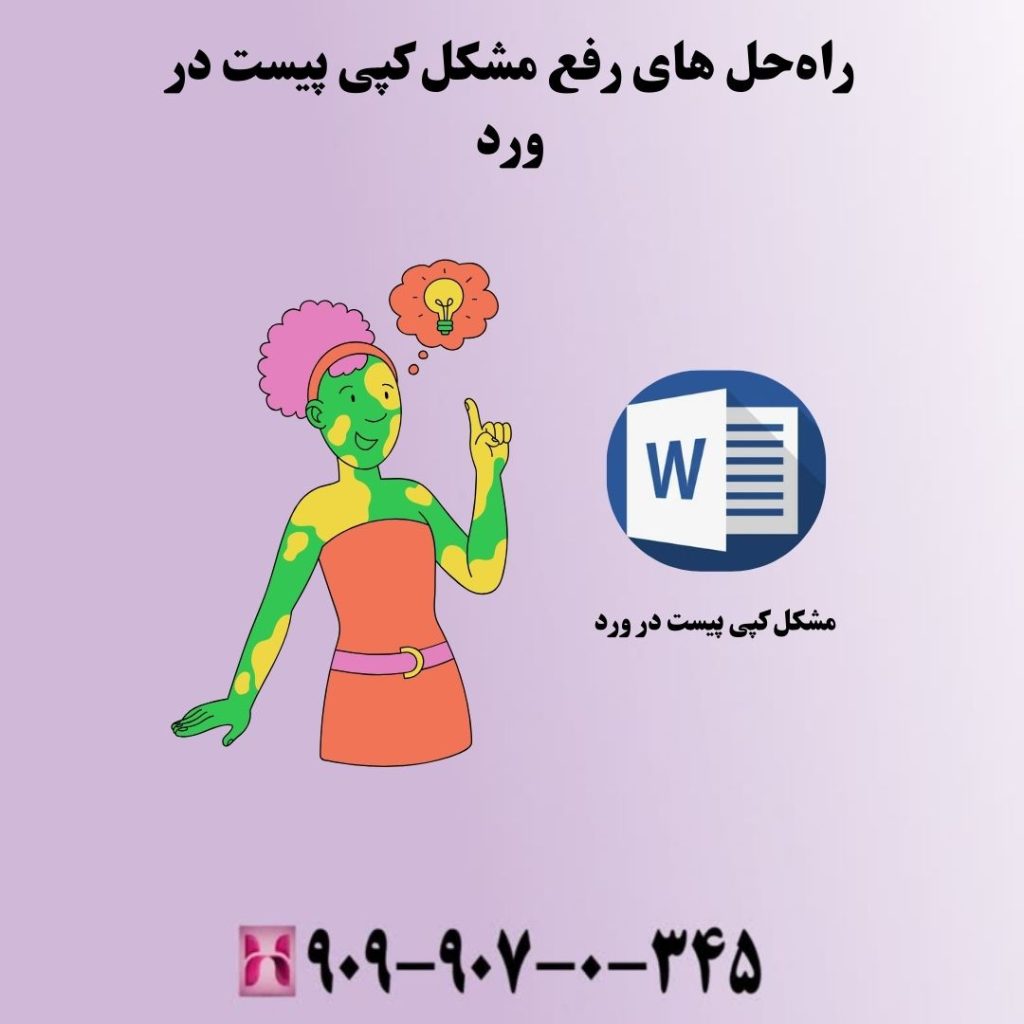
راهحل های رفع مشکل کپی پیست در ورد
۱. بررسی و تغییر تنظیمات پیست در ورد
یکی از اولین راهحل ها برای رفع مشکل کپی پیست در ورد، تغییر تنظیمات پیست است.
برای انجام این کار:
- از منوی “File” به بخش Options بروید.

به بخش Options بروید
- سپس به “Advanced” مراجعه کنید. در قسمت “Cut, Copy, and Paste” میتوانید تنظیمات پیست را تغییر دهید.

تنظیمات پیست را تغییر دهید
با انتخاب گزینه “Match Destination Formatting” میتوانید از قالب بندی اصلی سند ورد برای متن کپی شده استفاده کنید و مشکل را رفع نمایید.
۲. پاکسازی حافظه موقت سیستم (Clipboard)
گاهی اوقات مشکل کپی پیست در ورد با پاکسازی حافظه موقت سیستم برطرف میشود. برای پاکسازی حافظه موقت، میتوانید از ابزارهایی مانند “Clipboard Cleaner” استفاده کنید یا با راهاندازی مجدد سیستم، حافظه موقت را بهطور کامل خالی کنید. این روش به ویژه زمانی مفید است که حافظه موقت با اطلاعات زیادی پر شده باشد و بهدرستی عمل نکند.
۳. پیست کردن متن به صورت بدون قالب
برای رفع مشکل کپی پیست در ورد، میتوانید متن را بهصورت بدون قالب (Plain Text) پیست کنید. برای این کار، پس از کپی کردن متن، در ورد از گزینه “Keep Text Only” استفاده کنید. این روش باعث میشود که تمام قالب بندی های اضافی حذف شوند و متن به صورت خالص و بدون تغییر در سند ورد قرار گیرد.
۴. بهروزرسانی مایکروسافت ورد
اگر مشکل کپی پیست در ورد به دلیل باگ یا مشکل نرم افزاری باشد، بهروزرسانی نرم افزار به آخرین نسخه میتواند کمککننده باشد. مایکروسافت بهطور مرتب بهروزرسانی هایی ارائه میدهد که مشکلات و باگ های موجود در نرم افزار را برطرف میکند. برای این کار:
- از طریق بخش “Help” در منوی اصلی ورد، گزینه “Check for Updates” را انتخاب کنید.
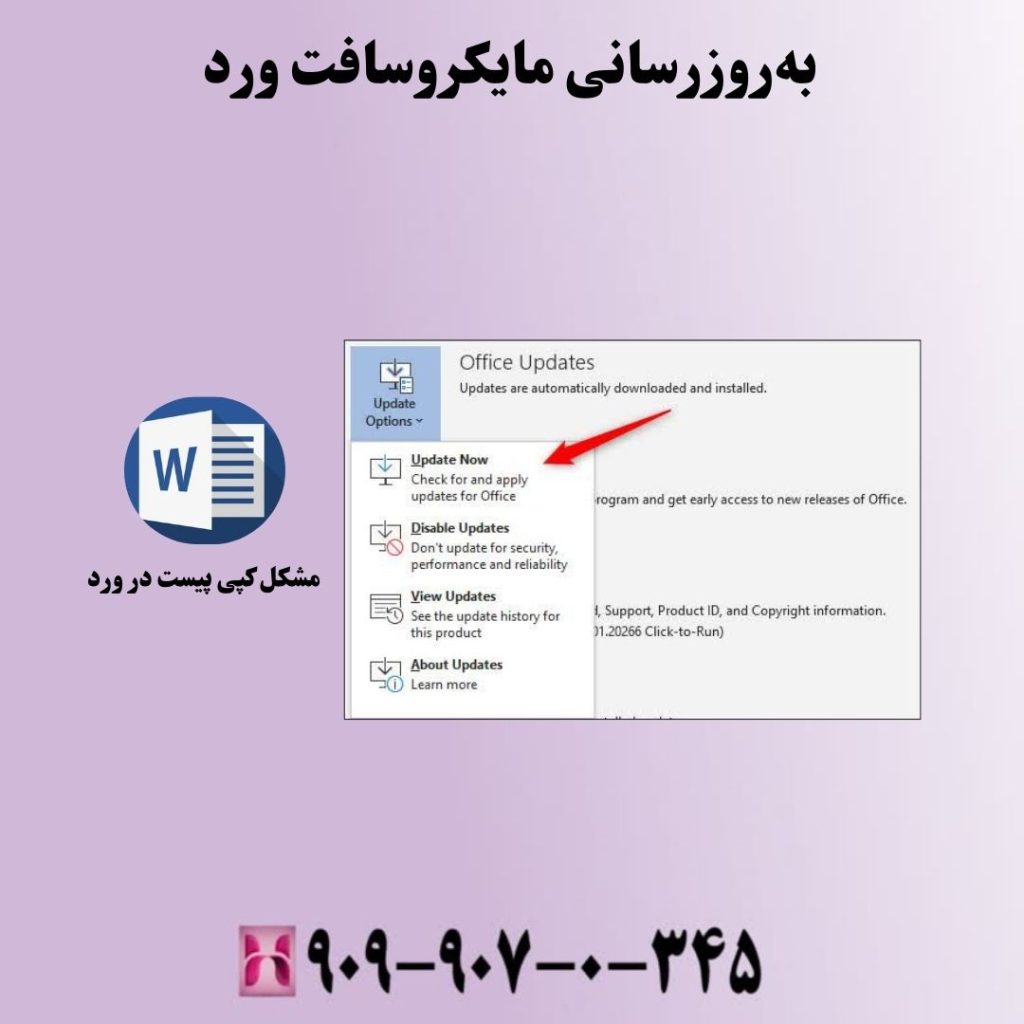
بهروزرسانی مایکروسافت ورد
۵. غیرفعال کردن افزونه ها
در صورتی که افزونه هایی در ورد نصب کردهاید و با مشکل کپی پیست مواجه هستید، افزونه ها را غیرفعال کنید. برای این کار:
- به منوی “File” بروید و سپس به بخش Options بروید.

به بخش Options بروید
- در بخش “Add-Ins” میتوانید افزونه ها را مشاهده و غیرفعال کنید.

غیرفعال کردن افزونه ها
با غیرفعال کردن افزونه ها و تست مجدد، ممکن است مشکل کپی پیست در ورد برطرف شود.
نکات کاربردی برای جلوگیری از مشکل کپی پیست در ورد
برای جلوگیری از بروز مشکل کپی پیست در ورد به نکاتی که در ادامه ذکر میشود.
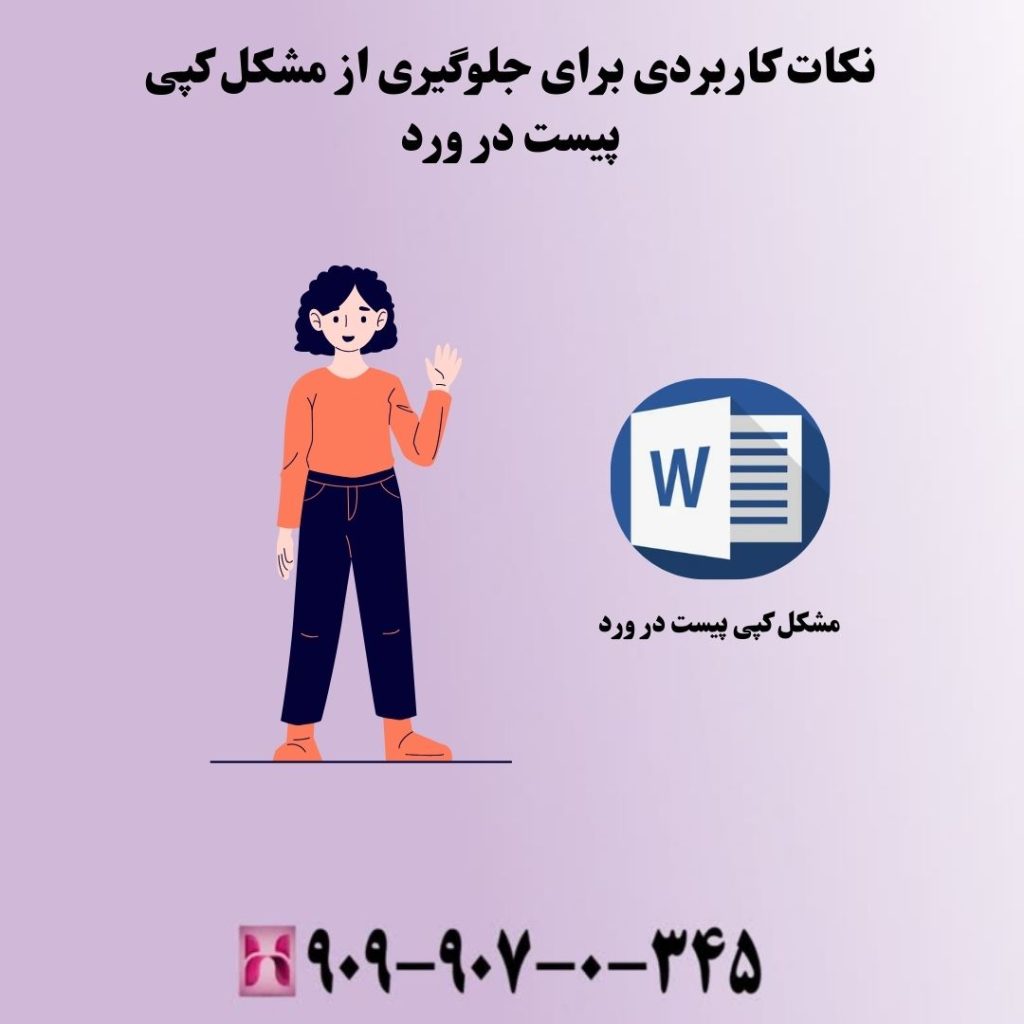
نکات کاربردی برای جلوگیری از مشکل کپی پیست در ورد
۱. استفاده از یک قالب بندی استاندارد
برای جلوگیری از بروز مشکل کپی پیست در ورد، سعی کنید از قالب بندی استاندارد و یکپارچه استفاده کنید. بهعنوان مثال، پیش از کپی پیست کردن متون، قالب بندی متن را در نرم افزار مبدأ بررسی کنید و سعی کنید آن را با قالب بندی سند ورد هماهنگ کنید.
۲. استفاده از حالت “Paste Special”
حالت “Paste Special” یکی از ویژگی های کاربردی ورد است که به شما اجازه میدهد متن را با گزینه های مختلف پیست کنید. برای این کار، پس از کپی کردن متن، از منوی راست کلیک گزینه “Paste Special” را انتخاب کنید و فرمت مورد نظر خود را برگزینید. این روش کمک میکند تا از مشکلات قالب بندی جلوگیری شود.
۳. استفاده از ابزارهای مدیریت حافظه موقت
در صورتی که به طور مکرر از کپی پیست استفاده میکنید، ابزارهای مدیریت حافظه موقت مانند “ClipClip” میتوانند به شما کمک کنند تا حافظه موقت را به درستی مدیریت کنید و از بروز مشکل کپی پیست در ورد جلوگیری نمایید.
۴. بررسی فایل های مخفی و موقت ورد
گاهی اوقات، فایل های موقت و مخفی ورد ممکن است باعث اختلال در عملکرد کپی پیست شوند. برای حل این مشکل، فایل های موقت ورد را پاک کنید. به مسیر “%appdata%\Microsoft\Word” بروید و فایل های موقت را حذف کنید.
این در واقع یک مسیر محلی است که به محل ذخیره فایل های موقت و تنظیمات نرم افزار ورد روی سیستم شما اشاره دارد.
برای دسترسی به این پوشه:
- کلیدهای Win + R را بزنید تا پنجره Run باز شود.
- عبارت %appdata%\Microsoft\Word را در کادر وارد کرده و Enter را بزنید.

فایل های موقت ورد را پاک کنید
این شما را به پوشه فایل های موقت و تنظیمات ورد هدایت میکند، و از آنجا میتوانید فایل های غیر ضروری را حذف کنید. این کار ممکن است به بهبود عملکرد ورد و رفع مشکلاتی مانند کپی و پیست کمک کند.
کلام پایانی
مشکل کپی پیست در ورد یکی از مشکلات رایج کاربران است که میتواند به دلایل مختلفی بروز کند. از تفاوت در قالب بندی متون گرفته تا مشکلات نرم افزاری و حافظه موقت، هر یک از این عوامل میتواند موجب اختلال در عملکرد کپی پیست شود.
با استفاده از روش های پیشنهادی مانند تنظیم مجدد تنظیمات پیست، پاکسازی حافظه موقت، استفاده از پیست بدون قالب و بهروزرسانی نرم افزار، میتوانید به راحتی این مشکل را حل کنید و تجربهی بهتری از کار با مایکروسافت ورد داشته باشید.
اگر همچنان موفق به رفع مشکل کپی پیست در ورد خود نشدید و یا سوالی داشتید اصلا نگران نباشید، چرا که شما می توانید با شماره ۹۰۹۹۰۷۰۳۴۵ تماس بگیرید تا کارشناسان همراه رایانه که به صورت ۲۴ ساعته پاسخگو هستند شما را راهنمایی کنند. (توجه داشته باشید که تماس فقط از طریق تلفن ثابت امکان پذیر است).








